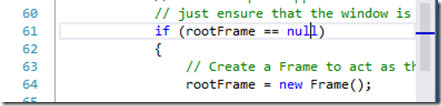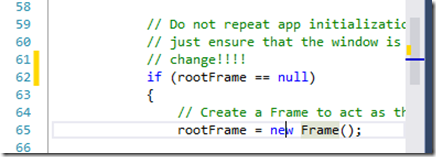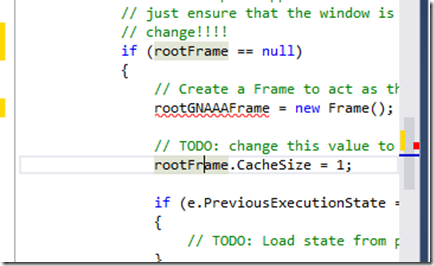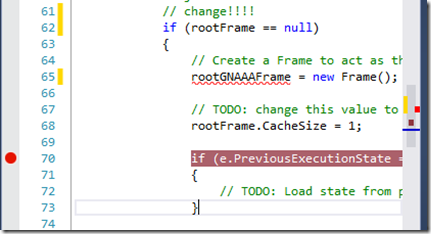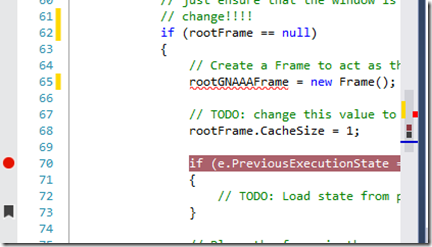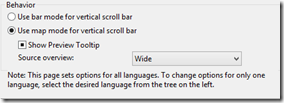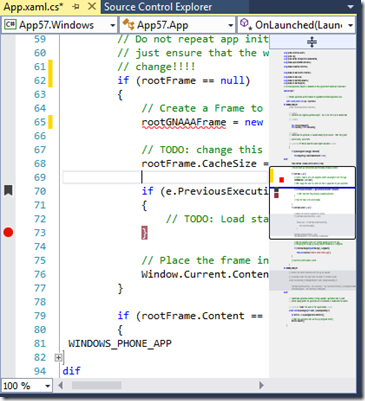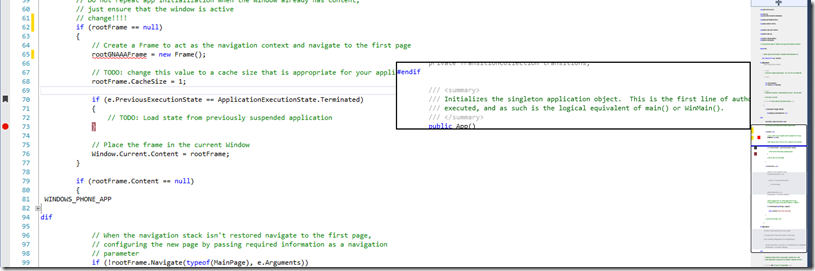Visual Studio Tipps und Tricks, Teil 37: Eine Scrollbar mit Mehrwert
Was kann man schon Spannendes über ein Scollbar berichten? irgendwie hilft sie uns ja doch nur dabei den Bildschirminhalt nach oben und unten zu schieben, oder?
Vielleicht sollten wir im Falle von Visual Studio etwas genauer hinsehen. Die Scrollbar ist nämlich ziemlich clever. Neben der eigentlichen Funktion des Scrollens, bietet sie uns auch Information darüber, welcher Inhalt sich an welchen Stellen im Code befindet. Und das ist schon ziemlich cool.
Mit unterschiedlichen Farbcodes werden folgende Stellen im Code markiert:
Ein blauer Strich bedeutet: Hier befindet sich der Cursor.
Ein gelber Punkt bedeutet: Hier wurde eine Änderung gemacht.
Ein roter Punkt bedeutet: Hier ist ein Fehler im Code, den Visual Studio entdeckt hat (und der uns daran hindern kann zu kompilieren).
Ein dunkelroter Punkt informiert uns darüber, dass hier ein Breakpoint gesetzt wurde – sehr hilfreich bei Debuggingsessions!
Ein schwarzer Punkt informiert uns über Lesezeichen:
Alles in Allem also nützliche Hinweise, um das Navigieren im Code zu erleichtern. Das ist aber noch nicht alles. Wem die Darstellung zu klein ist, der kann die Scrollbar verbreitern – das geht über einen Rechtsklick auf die Scrollbar und das Aufrufen der Scorllbaroptions.
Hier kann man vom “Bar Mode” in den “Map Mode” umschalten und bswp. die breite Darstellung wählen.
Die Darstellung der Scrollbar ist dann wirklich richtig breit und bietet eine Art Vorschau auf die Codestruktur, neben den bereits erwähnten farblichen Markierungen. Warum ist das hilfreich? Weil man dann zum einen genau weiß, wo man sich innerhalb der Datei befindet. Bei langen Codefiles kann das sehr hilfreich sein. Des Weiteren bietet es mir eine farbliche Vorschau auf die Syntax – das heißt, ich erkenne hier den Codeaufbau wieder und bsw. Kommentare etc stechen deutlich heraus. Sehr häufig ist es ja so, dass man als Entwickler Code nicht über Suchfunktionen sucht, sondern manuell – weil man nicht genau weiß, was da steht, aber sich am Aufbau des Codes orientiert. Zuletzt bietet einem dies Ansicht auch eine bessere Einschätzung darüber in welchem Gültigkeitsbereich man sich befindet, da ja die Einrückungen analog zu Code angezeigt werden. Schöne Sache also, vorausgesetzt man hat genug Platz auf dem Bildschirm.
Für Leute mit Touchscreen, die das Touch-Scrolling in Visual Studio vermissen bietet die Scrollleiste natürlich noch den zusätzlichen Vorteil, dass man sich leichter tut zu scrollen – schließlich trifft man hier besser. Aber das ist ja nur eine temporäre Lösung, das Scrollen per Touch wartet ja schon in VS 2014 auf uns.
Wer jetzt mit der Maus über die Scorllbar fährt, wird bemerken, dass eine Vorschau des Codes an dieser Stelle angezeigt wird. Wer also mal eben sehen will, was an andere Stelle im Code geschrieben wurde kann die genannten Hinweise (farbliche Markierungen und Codestruktur in der Scrollbar) nutzen, um die Stelle von Interesse aufzufinden und bekommt dann bei Positionierung des Mauszeigers an dieser Stelle den Code angezeigt – ohne die Stelle im Code zu verlassen an der er sich befunden hat. Für alle, denen diese Funktion zu abgefahren ist, lässt sich das auch deaktivieren.
Tl;dr
Die Scrollbar zeigt farbige Markierungen zur besseren Orientierung im Code – um mehr Komfort zu genießen kann man sie auch verbreitern.
Kurzer Text am Rande:
Dieser Post ist Teil einer längeren Serie, in der ich ein paar der vielleicht nicht ganz so bekannten Features von Visual Studio vorstellen werde. Ich hoffe, für Euch ist der ein oder andere Kniff dabei, den Ihr noch nicht kanntet. Und wenn ihr ihn doch schon kennt: Seid stolz auf Euch und verratet den Trick auch dem Entwickler neben Euch.